- Às vezes, o Microsoft Photos pode travar e parar de responder, e é aí que é necessário tomar medidas.
- Se o MO aplicativo icrosoft Photos está faltando, então, como primeira etapa, você deve executar o solucionador de problemas.
- Outra solução é baixar e executar um visualizador de fotos alternativo.
- Continue lendo este guia útil para descobrir mais informações sobre como corrigir esse problema.

- Baixar Restoro PC Repair Tool que vem com tecnologias patenteadas (patente disponível aqui).
- Clique Inicia escaneamento para encontrar problemas do Windows que podem estar causando problemas no PC.
- Clique Reparar tudo para corrigir problemas que afetam a segurança e o desempenho do seu computador
- Restoro foi baixado por 0 leitores este mês.
O aplicativo Microsoft Photos desapareceu do seu computador Windows 10? Não entre em pânico, podemos ajudá-lo a resolver este problema.
O famoso aplicativo Fotos do Windows é um visualizador de imagens multiuso disponível como um programa embutido no Windows 8, Windows 10 e Xbox One.
Este programa permite que você visualize, organize e edite seus vídeos e imagens.
No entanto, alguns usuários do Windows relataram que as coisas ficaram incomuns e o aplicativo Microsoft Photos desapareceu de seus PCs.
Além disso, eles recebem a mensagem de erro Elemento não encontrado sempre que tentam abrir imagens em seus PCs.
O que devo fazer se o aplicativo Microsoft Photos desaparecer?
Primeiro, tente executar o solucionador de problemas de aplicativos da Windows Store. O aplicativo Fotos é um aplicativo da Windows Store e executar o solucionador de problemas pode ajudar.
Como alternativa, você pode tentar baixar o aplicativo Fotos usando o PowerShell e a Windows Store.
O que posso fazer se o aplicativo Fotos do Windows 10 estiver faltando?
- Execute o solucionador de problemas do aplicativo
- Baixe um visualizador de fotos alternativo
- Limpe o cache da Windows Store
- Baixe e instale o Microsoft Photos
- Use PowerShell
1. Execute o solucionador de problemas do aplicativo

- Abra o Menu Iniciar, digitar solução de problemas, e pressione Enter.
- Na janela de solução de problemas, role para baixo para localizar Aplicativos da Windows Store.
- Clique nele e depois em Execute o solucionador de problemas.
- Siga as instruções para concluir o processo.
- Reinicie o PC.
Se o aplicativo Microsoft Photos desapareceu, você pode corrigir o problema usando o solucionador de problemas do aplicativo.
Com o solucionador de problemas do aplicativo, você pode verificar se há erros relacionados ao Microsoft Photos e resolvê-los automaticamente.
Verifique se o Microsoft Photos aparece no seu PC com Windows após a reinicialização. Caso contrário, você pode prosseguir para a próxima etapa.
2. Baixe um visualizador de fotos alternativo
- Download Lightroom gratuitamente.
- Certifique-se de se registrar para um teste gratuito de 7 dias.
- Instale o Adobe Lightroom em seu PC.
- Aperte Começar.
- Vamos para Definições.
- Escolher Apps.
- Vamos para Aplicativos padrão.
- No Visualizador de fotos seção escolha Adobe Lightroom.
Se o Photo Viewer não funcionar, talvez seja hora de você experimentar uma ferramenta alternativa de visualização de fotos, um bom exemplo é o Adobe Lightroom.
Este produto Adobe não é apenas um excelente visualizador de fotos, mas também vem com todas as ferramentas de edição de que você precisa para aprimorar e corrigir fotos.
Na verdade, este programa pode ser considerado uma versão leve do Adobe Photoshop, mas sem a interface de usuário complicada.
3. Limpe o cache da Windows Store
- aperte o Windows + R para iniciar o programa Run.
- Na caixa de diálogo Executar, digite wsreset.exe e acertar o Entrar chave.
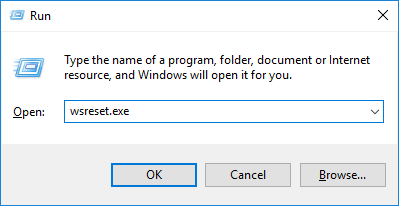
- Reinicie o seu PC.
Limpar a Windows Store pode resolver efetivamente o problema de falta do Microsoft Photos.
Verifique se o problema foi resolvido após reiniciar o computador. Caso contrário, você deve tentar a próxima solução.
4. Baixe e instale o Microsoft Photos

O Microsoft Photos pode ter sido desinstalado acidentalmente ou manualmente do seu PC com Windows.
No entanto, você pode instalar manualmente o Microsoft Photos em seu PC com Windows a partir do site oficial do Microsoft Photos ou do Microsoft Store.
5. Use PowerShell
- Vá para Iniciar e digite PowerShell.
- Clique com o botão direito e selecione Execute como administrador.
- Digite os seguintes comandos na janela do PowerShell e pressione a tecla Enter:
PowerShell –ExecutionPolicy Unrestricted$ manifest = (Get-AppxPackage Microsoft. WindowsStore) .InstallLocation + ‘AppxManifest.xml’Add-AppxPackage –DisableDevelopmentMode –Register $ manifest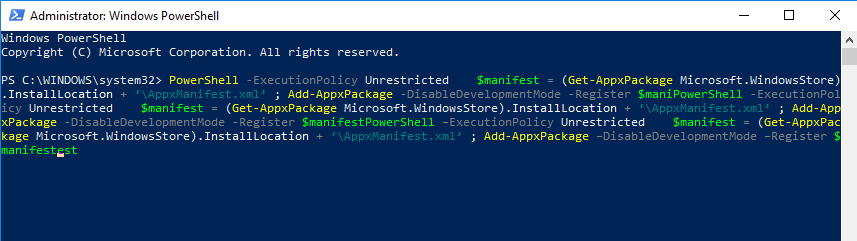
- Reinicie o seu PC e inicie o Microsoft Store.
- Procurar Microsoft Photos para fazer o download e instalá-lo em seu sistema.

PowerShell também pode ajudar se O aplicativo Microsoft Photos desapareceu.
Pronto, essas são apenas algumas soluções que podem ajudá-lo caso o aplicativo de fotos da Microsoft tenha desaparecido do seu PC. Deixe-nos saber na seção de comentários se você achou nossas soluções úteis.
 Ainda está tendo problemas?Corrija-os com esta ferramenta:
Ainda está tendo problemas?Corrija-os com esta ferramenta:
- Baixe esta ferramenta de reparo de PC classificado como Ótimo no TrustPilot.com (o download começa nesta página).
- Clique Inicia escaneamento para encontrar problemas do Windows que podem estar causando problemas no PC.
- Clique Reparar tudo para corrigir problemas com tecnologias patenteadas (Desconto exclusivo para nossos leitores).
Restoro foi baixado por 0 leitores este mês.
perguntas frequentes
O Windows 10 vem com um visualizador de fotos integrado. No entanto, este aplicativo é conhecido por causar problemas, como imagens girando involuntariamente.
Uma ótima alternativa para o Photo Viewer que pode funcionar também como um editor de imagens é Adobe Lightroom.
Se desinstalado, você pode baixar o Photo Viewer novamente na Microsoft Store.


![5+ melhores softwares de seleção de fotos para se organizar [Guia 2021]](/f/6600a928b445a202d0ec9eef653a144b.jpg?width=300&height=460)